آیا می خواهید Xbox Series X|S خود را با یک دستیار مجازی کنترل کنید؟ Google Assistant به شما این امکان را می دهد که این کار را انجام دهید. در اینجا چگونه است.
Google Assistant روشی ساده و بدون هندز برای کنترل Xbox Series X|S شما ارائه می دهد. در حالی که عملکرد آن تا حدودی محدود است، تنظیم و استفاده از آن آسان است. مخصوصاً اگر قبلاً از برنامه Google Home استفاده می کنید مفید است، زیرا Xbox شما می تواند به راحتی در محیط Google Home ادغام شود.
در این راهنما، ما به شما نشان خواهیم داد که چگونه Google Assistant را برای Xbox Series X|S خود فعال کنید و چگونه Xbox خود را در برنامه Google Home راه اندازی کنید.
برنامه های Google Home و Google Assistant را نصب کنید
بسته به دستگاه شما، ممکن است لازم باشد ابتدا یک یا هر دوی این برنامه ها را نصب کنید. تلفنهای Google، مانند پیکسل 6، هم دستیار Google و هم Google home را از پیش نصب کردهاند، اما سایر دستگاهها ممکن است این کار را نداشته باشند.
میتوانید Google Home را از طریق Play Store یا App Store نصب کنید:
- Google Home را دانلود کنید: Play Store یا App Store.
- Google Assistant را دانلود کنید: Play Store یا App Store.
هنگامی که هر دو برنامه را نصب کردید، در هر دو به حساب Google خود وارد شوید. Google Home را می توان برای خیلی بیشتر از اتصال Google Assistant به Xbox خود استفاده کرد، راهنمای ما را در مورد نحوه استفاده از Google Home برای بهبود گردش کار خود بررسی کنید.
از چه دستورات صوتی می توانم در Xbox Series X|S خود استفاده کنم؟
اگر با Google Assistant آشنا نیستید، همه فرمانهای صوتی با گفتن «Hey Google» یا «OK Google» فعال میشوند. هنگامی که عبارت فرمان را گفتید، سپس می توانید دستور خود را بیان کنید.
هنگام صحبت کردن دستور، باید نام کنسول را مشخص کنید. به طور پیش فرض، نام ایکس باکس شما باید “XBOX” باشد، اما اگر مطمئن نیستید به منوی تنظیمات در ایکس باکس خود بروید و دکمه اطلاعات کنسول را در زیر تب System انتخاب کنید.
مثال: اگر میخواستم Halo Infinite را در ایکسباکس باز کنم، میگفتم «Hey Google, Halo Infinite را در Xbox بازی کن». در اینجا جدولی از رایج ترین دستورات Xbox آورده شده است.
چگونه Google Assistant را در Xbox Series X|S خود تنظیم کنید
قبل از اینکه برنامه Google Home را لمس کنید، باید Xbox خود را آماده کنید. باید حالت برق خود را روی Standby تنظیم کنید، سپس دستیارهای دیجیتال را فعال کنید.
چگونه حالت پاور Xbox Series X|S خود را روی Instant-On تنظیم کنید
Instant-On (یا Standby بسته به جایی که در آن مستقر هستید) باید قبلاً در Xbox شما فعال باشد، اما ارزش آن را دارد که قبل از شروع بررسی کنید.
- دکمه Xbox را روی کنترلر خود فشار دهید.
- به سمت راست به نمایه و سیستم (زیر نماد نمایه خود) بروید.
- تنظیمات را انتخاب کنید.
- General را انتخاب کنید.
- حالت خواب و راه اندازی را انتخاب کنید.
- منوی کشویی حالت خواب را انتخاب کنید.
- Standby را انتخاب کنید.

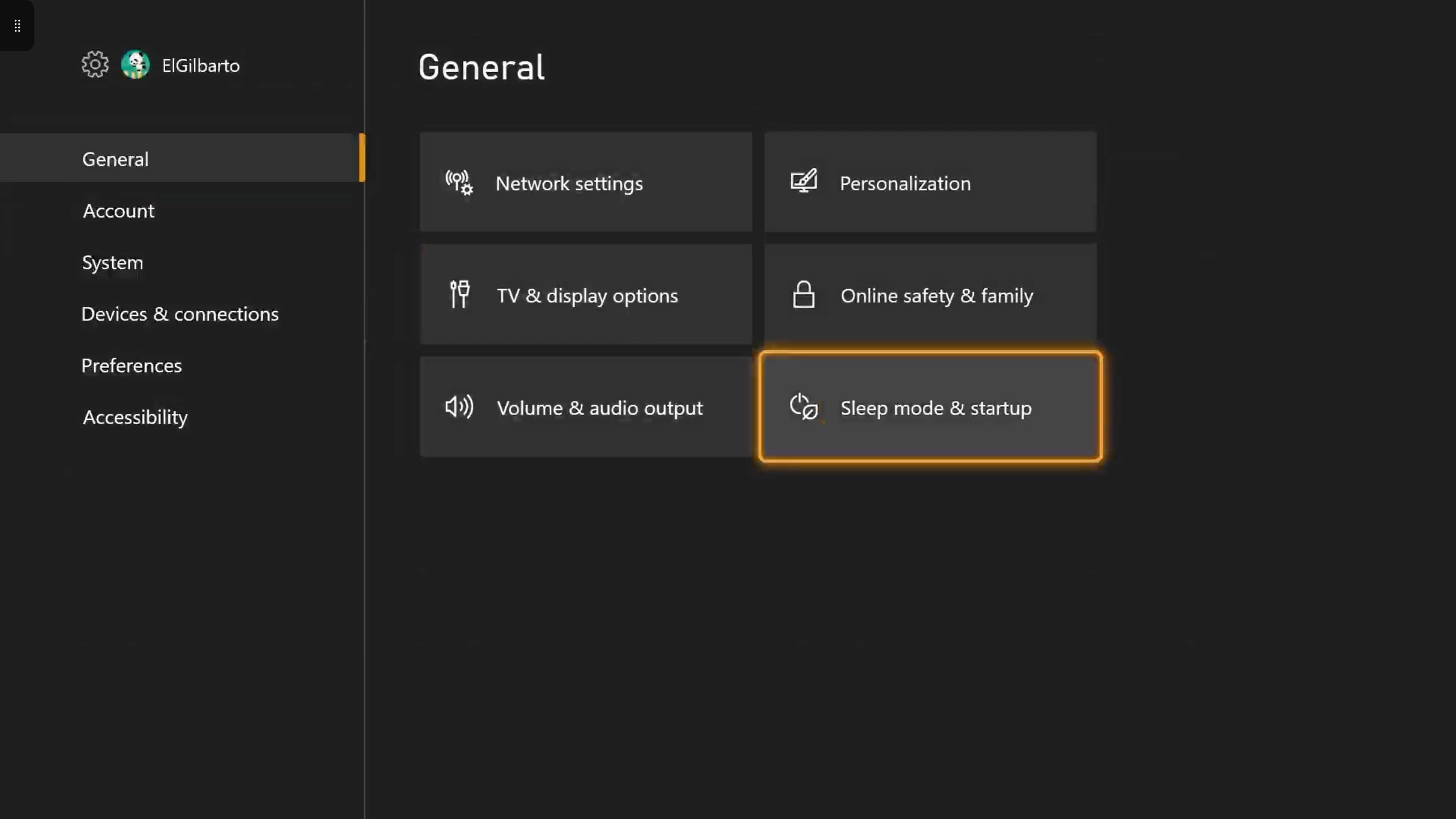
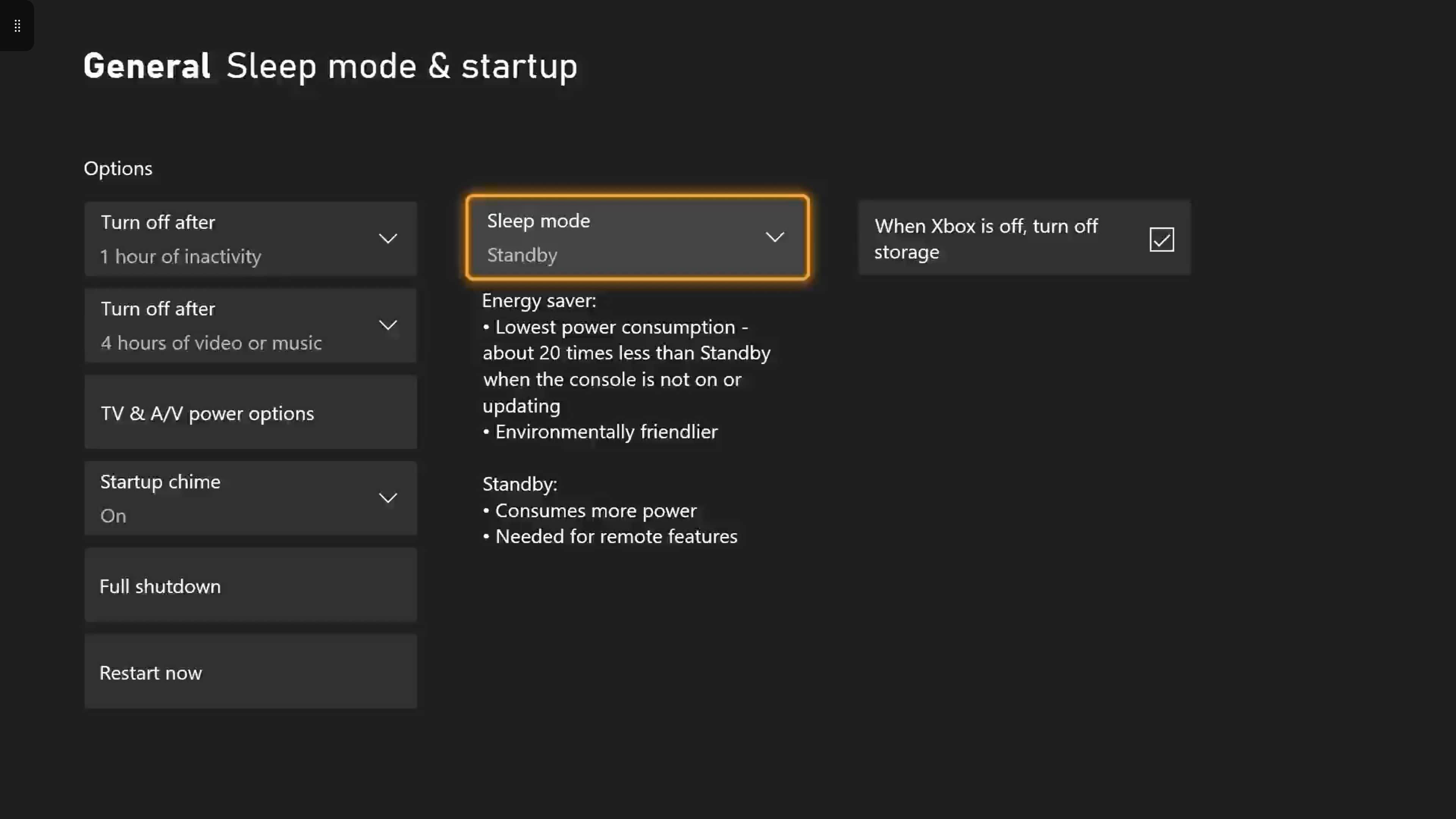
Xbox شما اکنون روی حالت Standby تنظیم شده است که امکان روشن شدن آن توسط Google Assistant را فراهم می کند.
چگونه دستیارهای دیجیتال را در Xbox Series X|S خود فعال کنیم
این مراحل به شما امکان می دهد الکسا و دستیار گوگل را در Xbox Series X|S خود فعال کنید.
- دکمه Xbox را روی کنترلر خود فشار دهید.
- به سمت راست به نمایه و سیستم (زیر نماد نمایه خود) بروید.
- تنظیمات را انتخاب کنید.
- به پایین به Devices and Connections بروید.
- دستیارهای دیجیتال را انتخاب کنید.
- فعال کردن دستیارهای دیجیتال را انتخاب کنید.

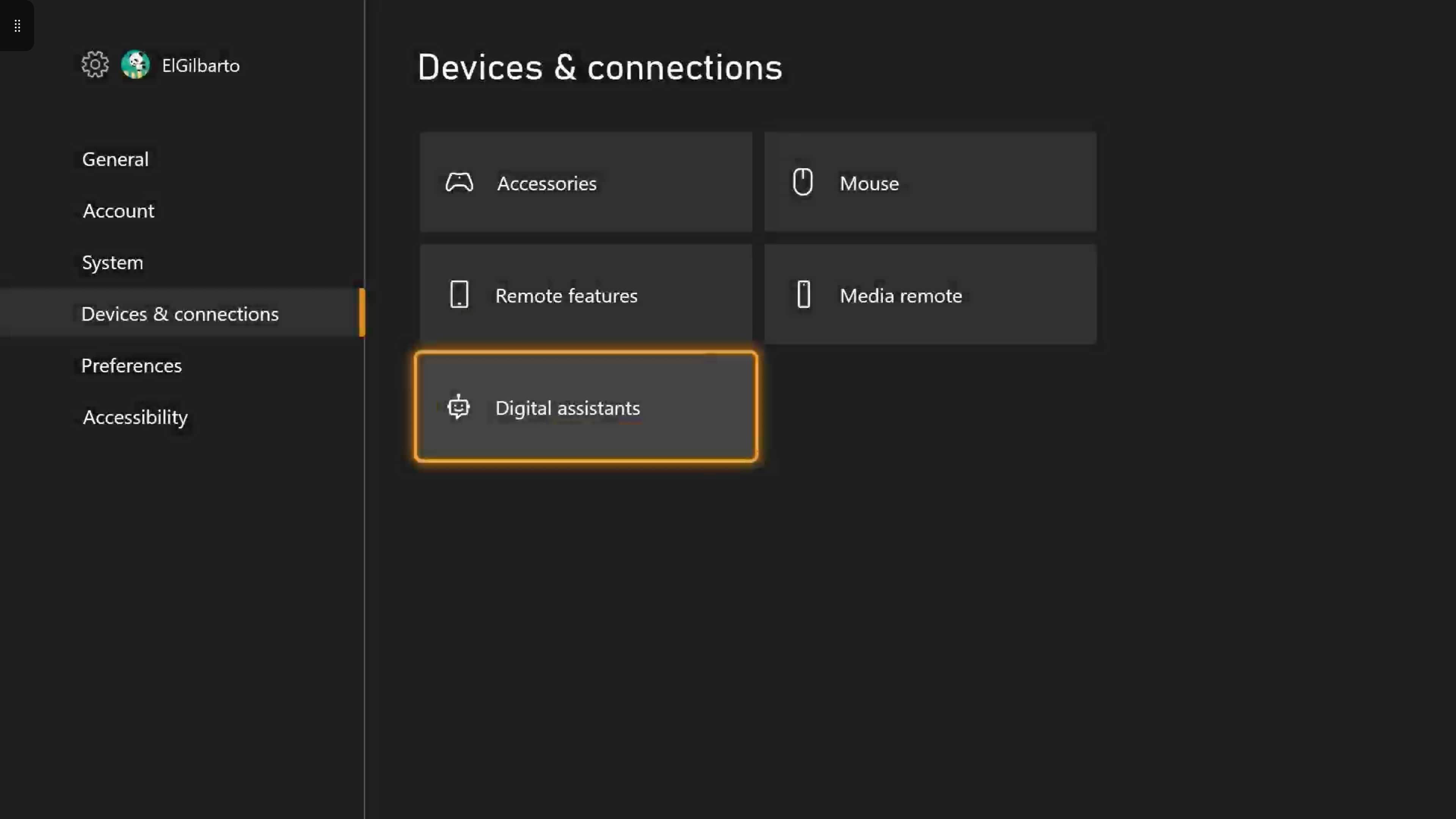
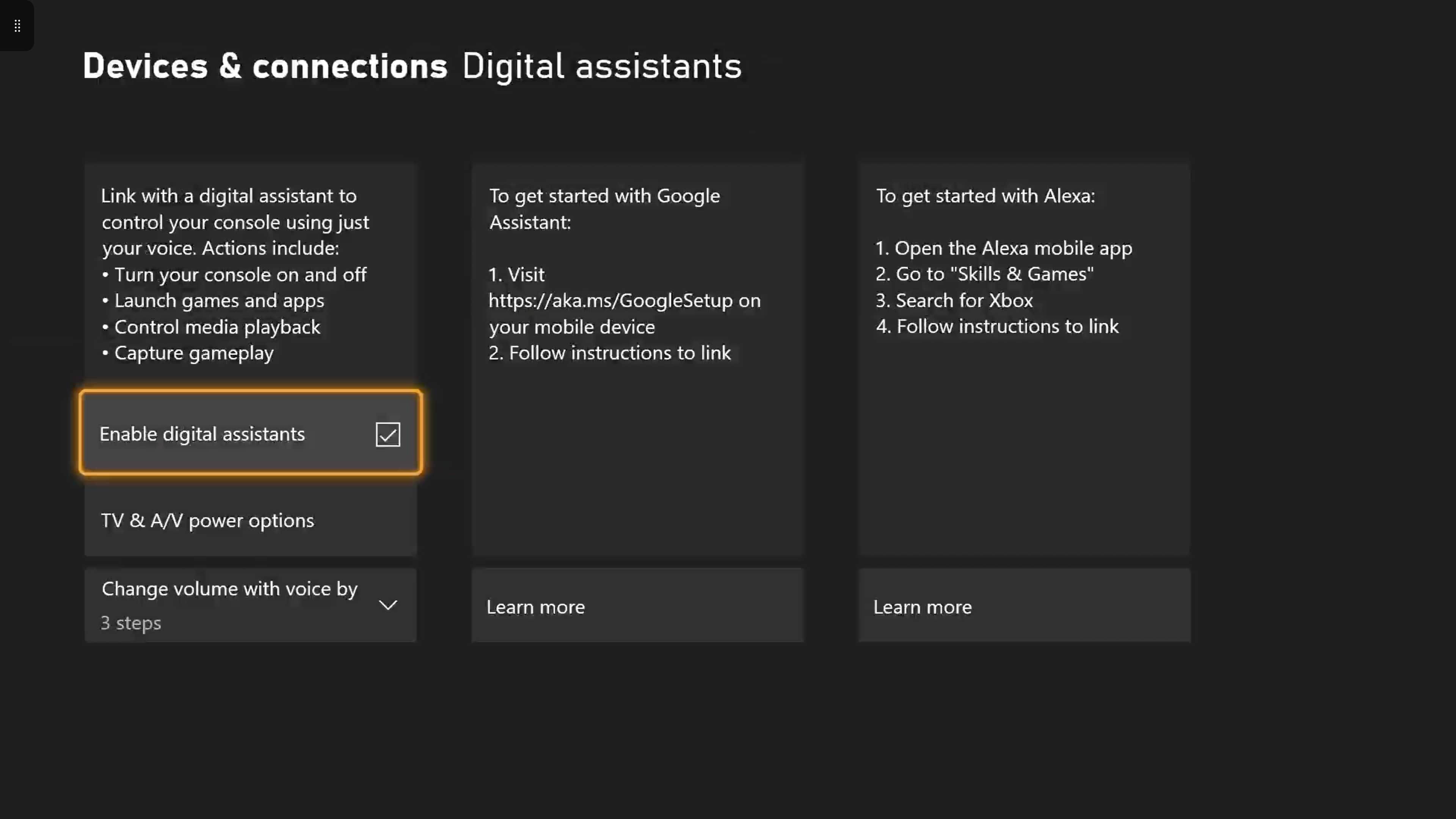
Xbox Series X|S شما اکنون برای اتصال به Google Assistant آماده است.
چگونه Xbox خود را به برنامه Google Home اضافه کنیم
افزودن Xbox خود به Google Home کمی طول می کشد، اما این مراحل برای هر کسی که قبلاً یک دستگاه غیر Google را به برنامه متصل کرده باشد آشنا خواهد بود. فقط مطمئن شوید که قبل از شروع، جزئیات حساب مایکروسافت خود را در دسترس داشته باشید.
- برنامه Google Home را باز کنید.
- روی دکمه پلاس در سمت چپ بالای صفحه خود ضربه بزنید.
- روی تنظیم دستگاه ضربه بزنید. 2 تصویر بستن
- روی Works with Google ضربه بزنید.
- Xbox را در نوار جستجو وارد کرده و گزینه Xbox را انتخاب کنید. 2 تصویر بستن
- برای تایید انتخاب خود روی Continue ضربه بزنید.
- حسابی را که برای ورود به Xbox خود استفاده می کنید انتخاب کنید. اگر مال شما اینجا نمایش داده نشد، روی استفاده از یک حساب دیگر ضربه بزنید. 3 تصویر بستن
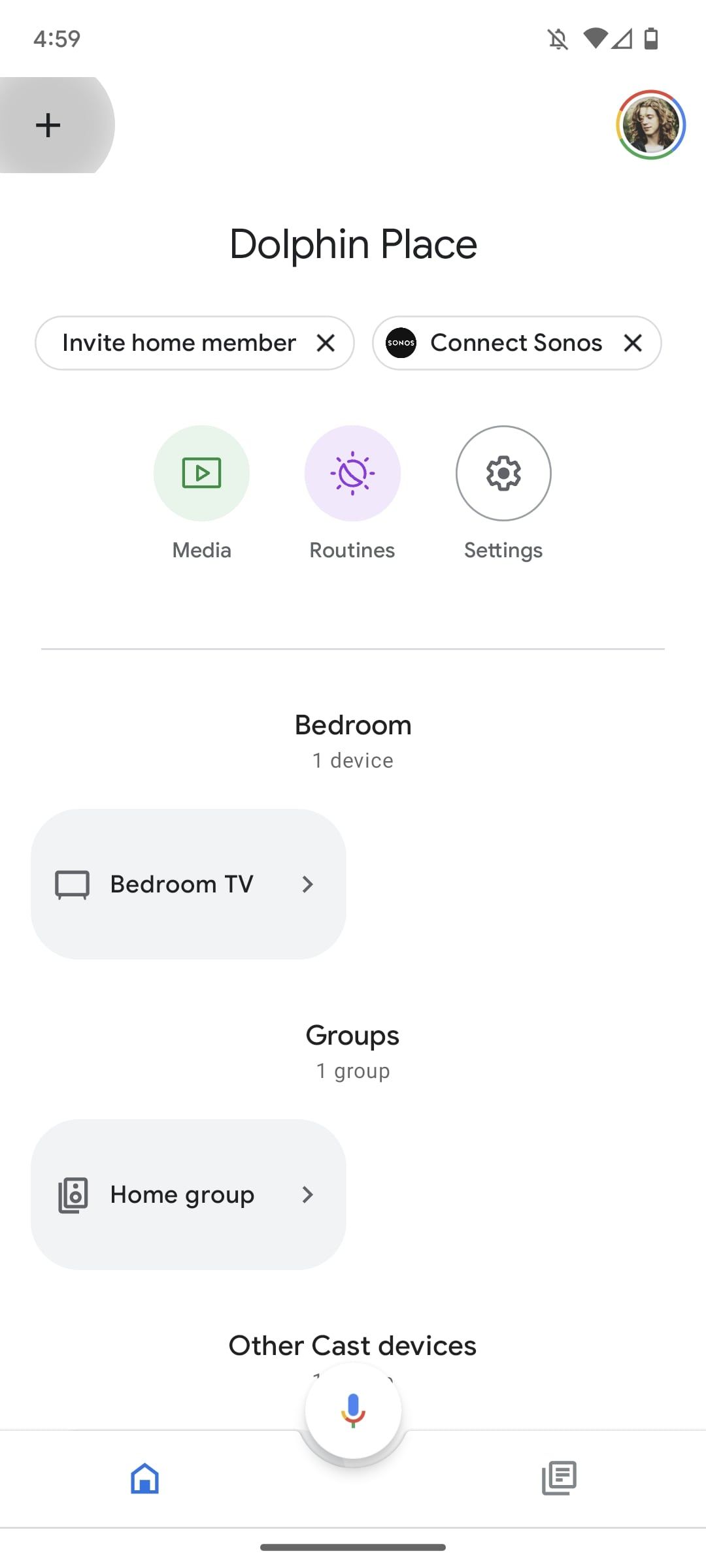
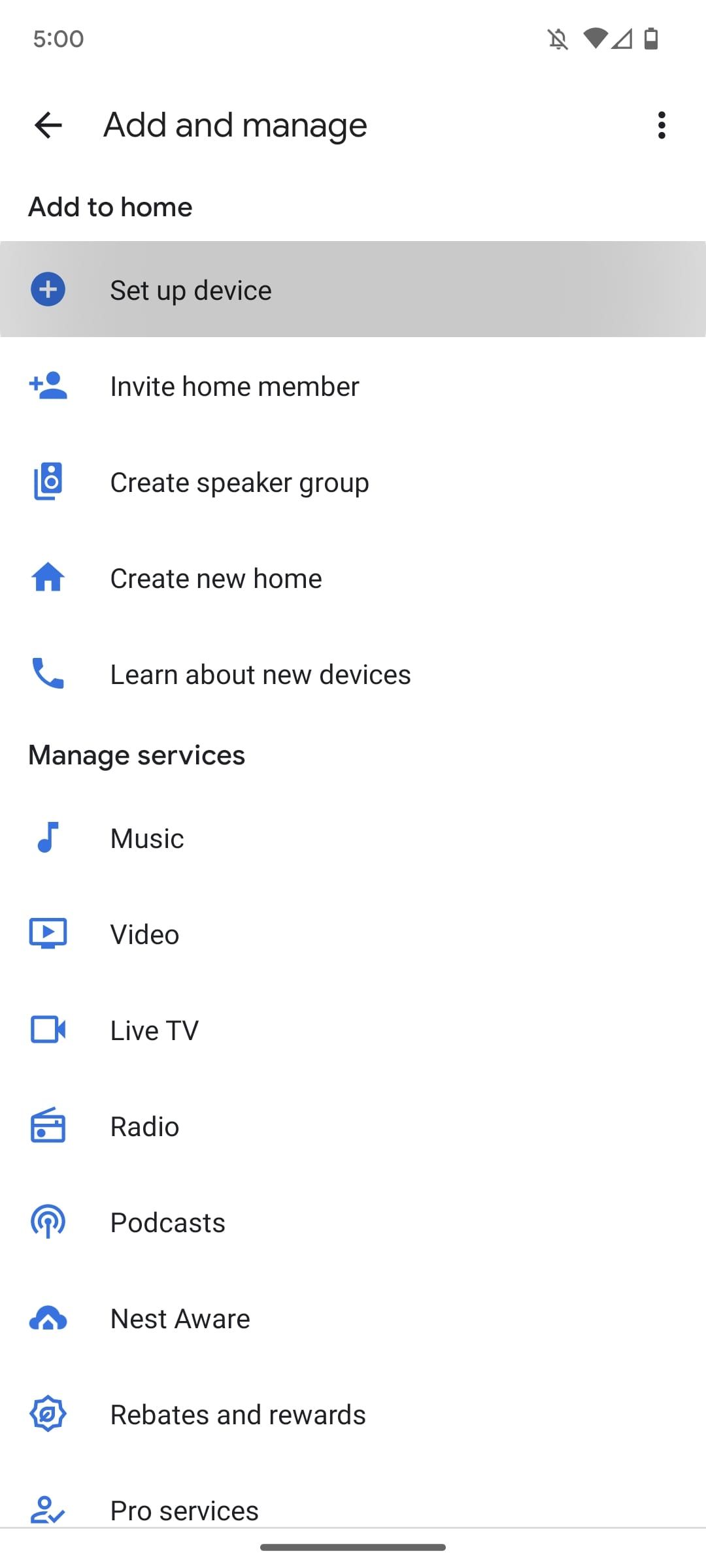
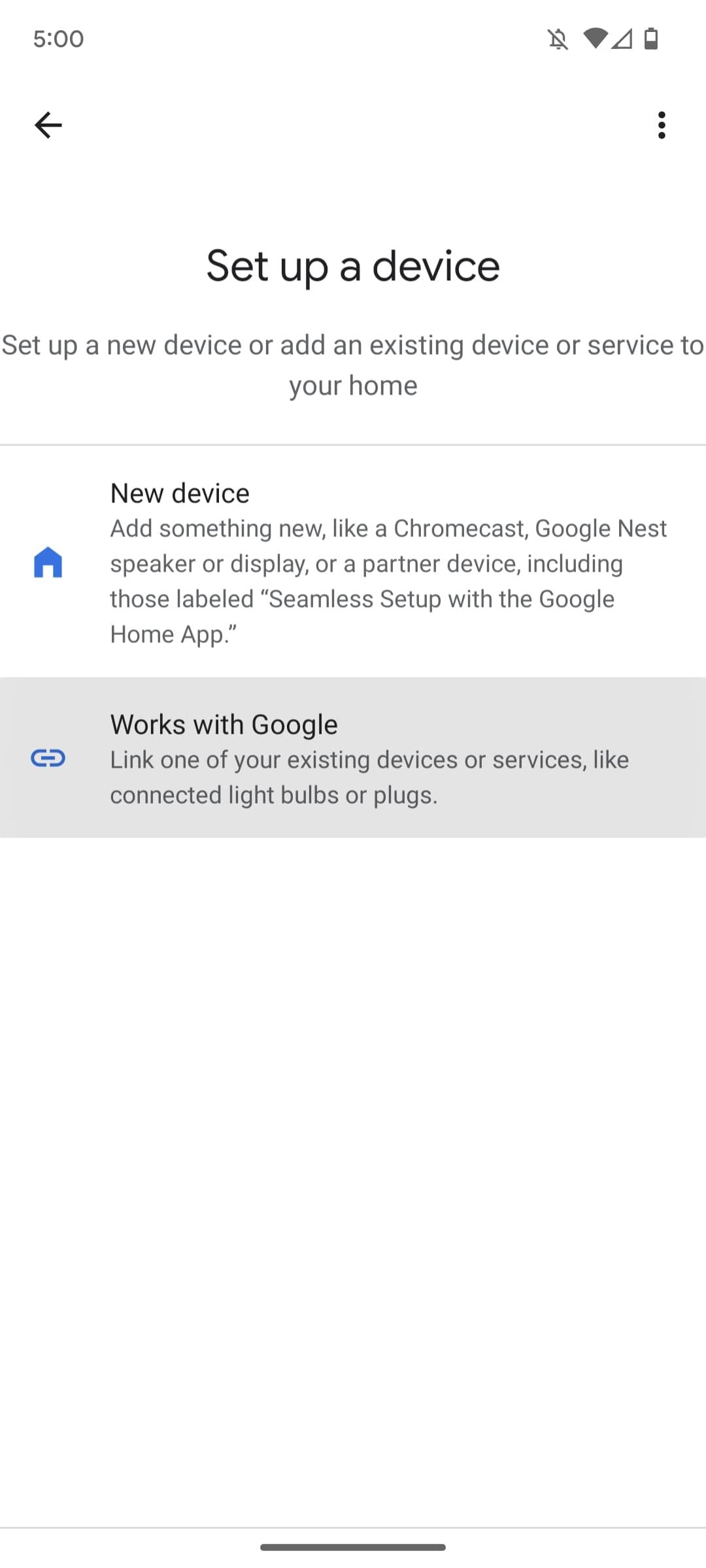
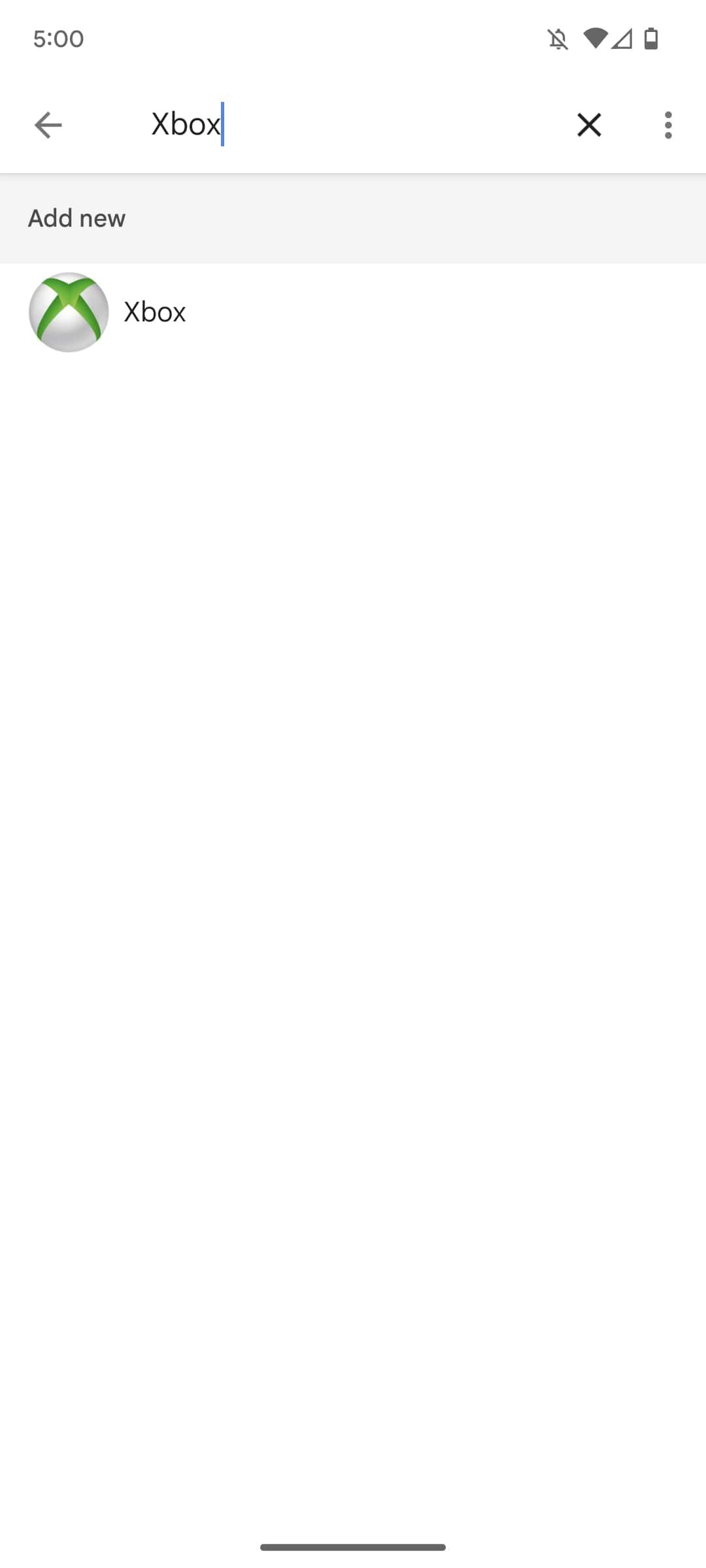
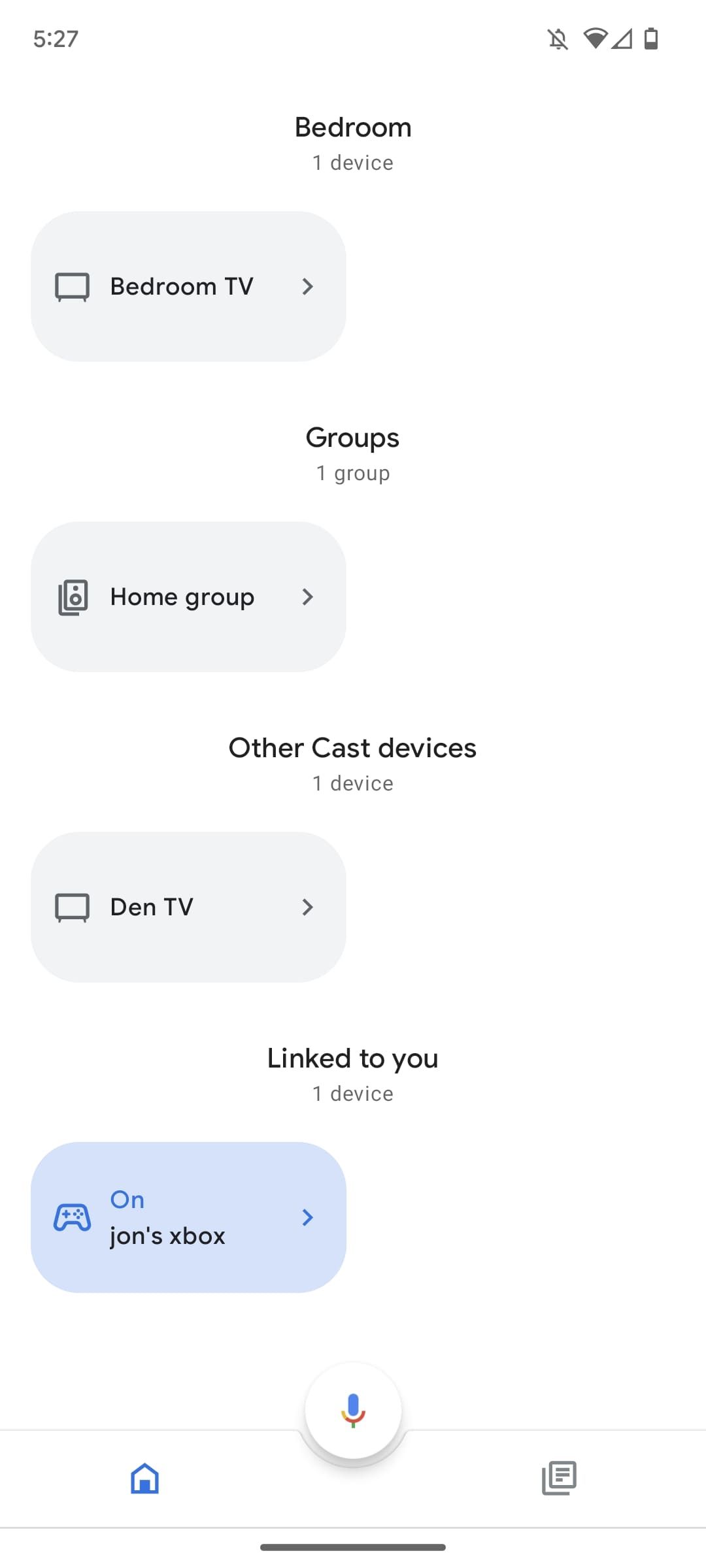
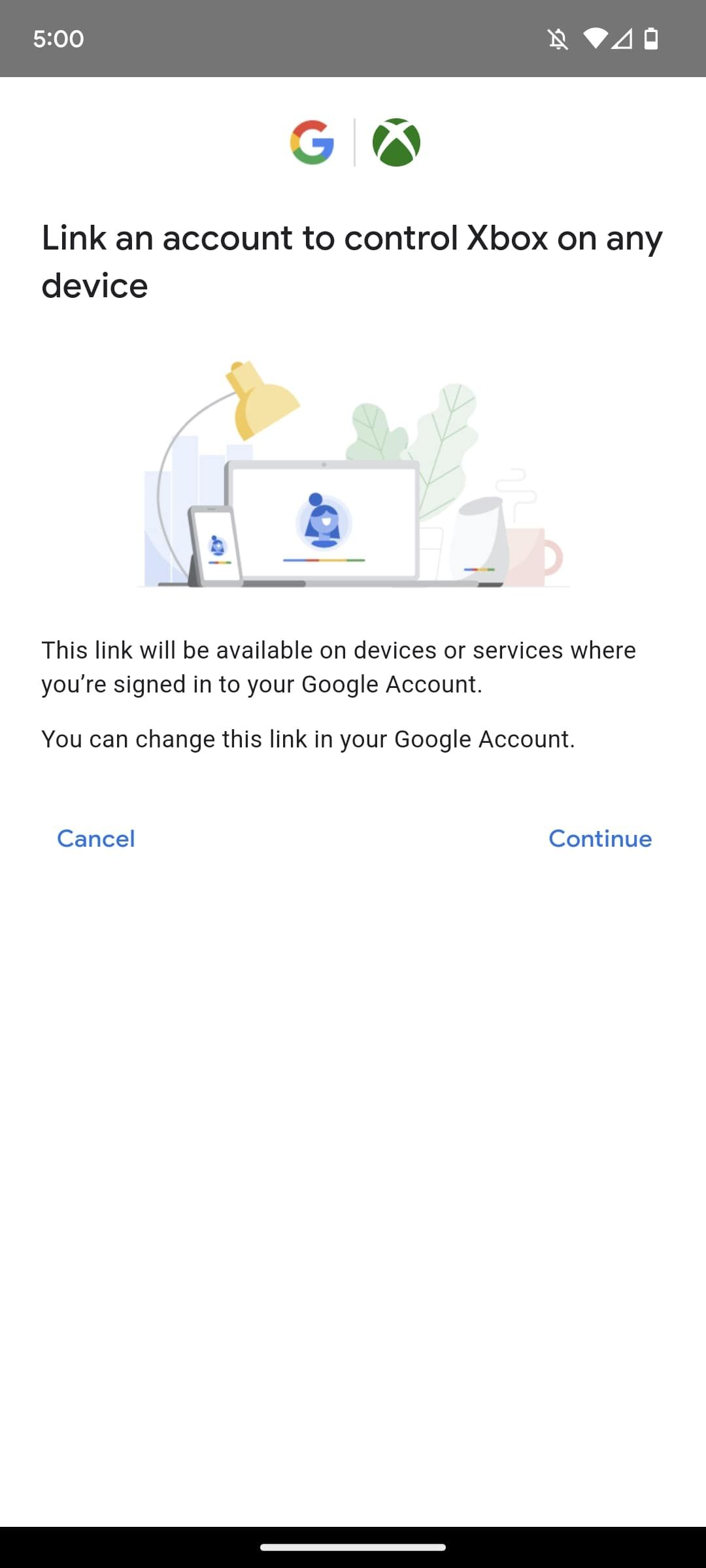
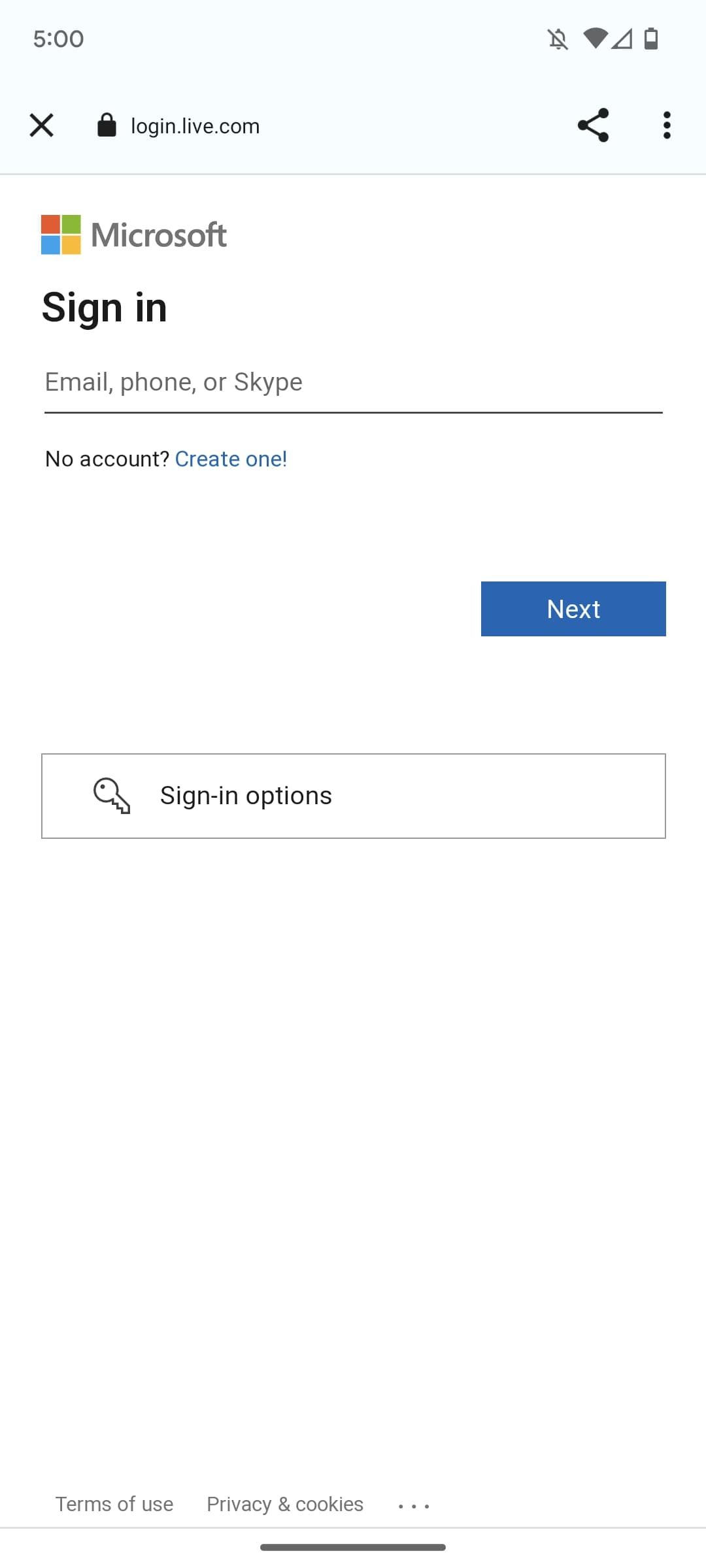
اکنون Xbox خود را در صفحه اصلی Google Home خواهید دید. این بدان معنی است که با موفقیت راه اندازی شده است. شما باید دستگاهی را در نزدیکی خود نگه دارید که قادر به گوش دادن به دستورات دستیار Google باشد، زیرا ایکس باکس نمی تواند به خود دستورات گوش دهد.
اگر بلندگوی هوشمندی مانند Google Nest ندارید، میتوانید از تلفن خود استفاده کنید. همچنین میتوانید از تلفن خود برای پخش ویدیو در Xbox Series X|S خود استفاده کنید.
از دستیار Google برای کمک به مدیریت Xbox Series X|S خود استفاده کنید
اکنون که دستیار Google را راه اندازی کرده اید، می توانید دستورات صوتی ساده ای را برای Xbox Series X|S خود صادر کنید.
در حالی که فعال کردن Google Assistant در Xbox خود راهی عالی برای بهبود تجربه شما است، این تنها کاری نیست که می توانید انجام دهید. برای بهبود عملکرد، تعمیراتی مانند ارتقاء هارد دیسک یا پاک کردن حافظه پنهان خود را انجام دهید.
